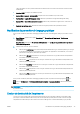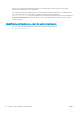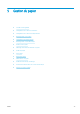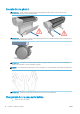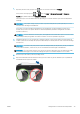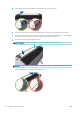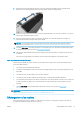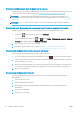HP DesignJet Z2600 Z5600 PostScript Printer - User Guide
5. Faites glisser le nouveau rouleau sur la bobine. Assurez-vous que le type de papier est orienté comme
indiqué. Dans le cas contraire, retirez le rouleau, faites-le tourner de 180 degrés et replacez-le sur la
bobine. Des étiquettes sont apposées sur la bobine pour indiquer l'orientation correcte.
REMARQUE : Depuis l'arrière de l'imprimante, la butée de couleur bleue est insérée dans le support de
droite.
Veillez à ce que les deux extrémités du rouleau soient situées le plus près possible des arrêts de bobine.
6. Placez la butée de papier bleue sur l’extrémité ouverte de la bobine et appuyez en direction de l’extrémité
du rouleau.
7. Vériez que la butée bleue du papier est poussée aussi loin que possible ; jusqu'à ce que les deux
extrémités sont contre les buttées.
Si vous utilisez régulièrement diérents types de papier, vous pouvez accélérer la procédure de changement des
rouleaux en préchargeant des rouleaux de diérents types sur diérentes bobines. Vous pouvez acheter des
bobines supplémentaires. Pour plus d'informations, reportez-vous à la section Accessoires à la page 121.
Chargement d'un rouleau dans l'imprimante
Pour lancer cette procédure, il faut qu'un rouleau soit chargé sur la bobine. Reportez-vous à la section
Chargement d'un rouleau sur la bobine à la page 36.
ASTUCE : N'essayez pas d'ouvrir les capots des deux rouleaux en même temps ; ceci pourrait causer des
problèmes. Fermez toujours un capot avant d'ouvrir l'autre.
REMARQUE : Les trois premières étapes ci-dessous sont facultatives : vous pouvez démarrer par l’étape 4.
Toutefois, l’imprimante ne conserve pas un suivi de la longueur du rouleau et n’imprime aucun code-barres sur le
rouleau lorsqu’il est déchargé. Nous vous recommandons donc de suivre toutes les étapes, en démarrant avec
l'étape 1, à moins que vous ayez désactivé l'option Infos papier. Reportez-vous à la section Infos papier
à la page 49.
38 Chapitre 5 Gestion du papier FRWW